ちょー便利なMacのリマインダーアプリ「Due」の使い方
公開日:
:
最終更新日:2014/01/06
Macアプリ
記事内に広告を含む場合があります。記事内で紹介する商品を購入することで、当サイトに売り上げの一部が還元されることがあります。

Photo by pasukaru76
こんにちは。アキオ(@akio0911)です。
ちょー便利なリマインダーiPhoneアプリ「Due」はご存じでしょうか?
![]() Due 〜 リマインダー、タイマー、アラーム
Due 〜 リマインダー、タイマー、アラーム 
カテゴリ: 仕事効率化
価格: ¥450
関連 : 忘れたくない小さなタスクはDueに入れてる – 日刊アキオ45
そんなDueのMac版が出ていたので、早速試してみました。
![]() Due
Due 
カテゴリ: 仕事効率化
価格: ¥850
リマインダー
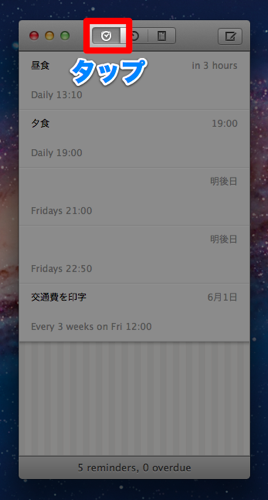
1番左のボタンをクリックすると、リマインダーの一覧が表示されます。
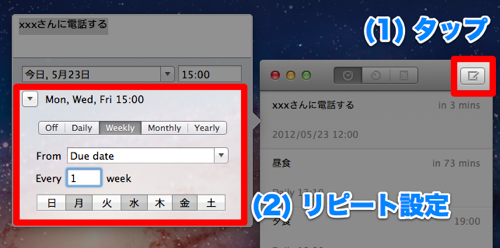
リマインダーの一覧で右上にあるボタンをクリックすると、リマインダーを作成することができます。
リマインド時のメッセージ、日付と時刻を設定します。
「毎週月曜・水曜・金曜にリマインドする」などといったリピート設定も行えます。
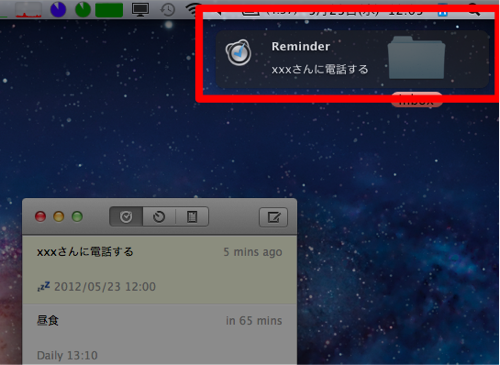
設定した時間になると、こんな感じでリマインドされます。
タイマー
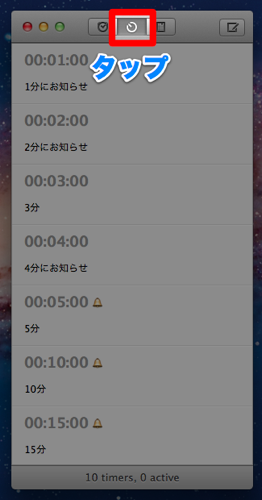
真ん中のボタンをクリックすると、タイマーの一覧が表示されます。
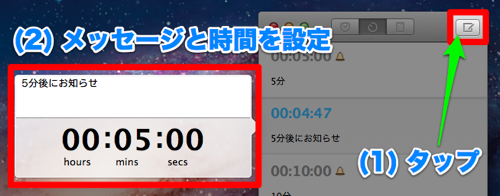
タイマーの一覧で右上にあるボタンをクリックすると、タイマーを作成することができます。
メッセージと時間を設定します。
リマインダーの履歴
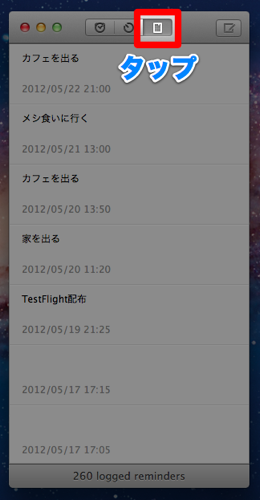
一番右のボタンをクリックすると、今までに使ったリマインダーの履歴が表示されます。
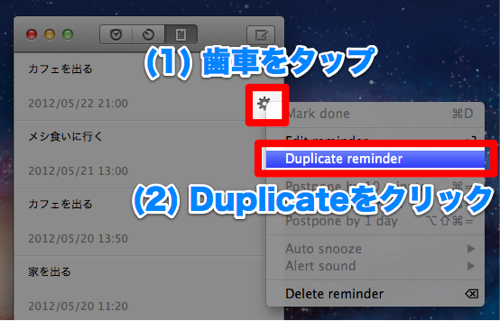
履歴の横にある歯車をクリックしてメニューを表示し、「Duplicate reminder」をクリックすると、過去の履歴を元に新しいリマインダーを作成することができます。
設定
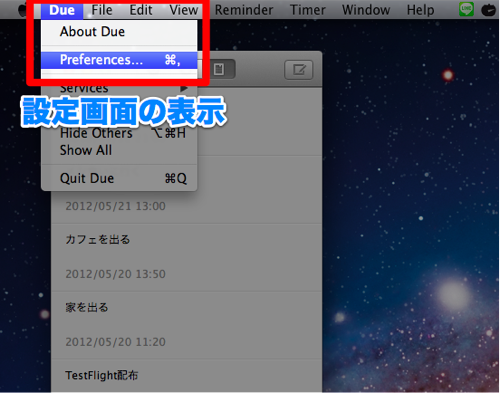
設定画面は、Dueのメニューから呼び出します。
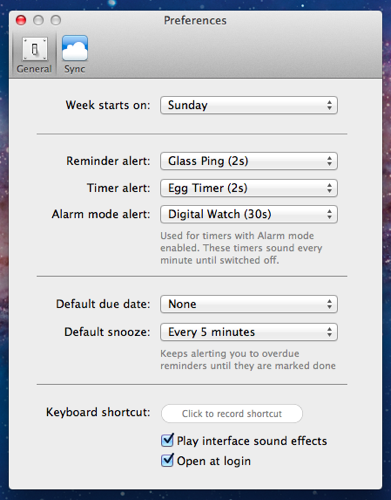
リマインダーやタイマーの音などを設定することができます。
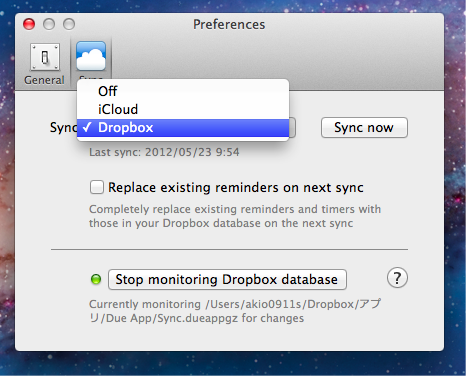
iCloudやDropboxなどを使って、iPhone版のDueとデータを同期することができます。
Dropboxを使う場合は、下の方にあるボタンをタップして、Dropbox内にあるDueのデータファイル(Sync.dueappgzというファイル名です)を指定する必要があります。
まとめ
Dueを使うと、作業に没頭してしまって「家を出る時間が遅くなってしまった!」なんていう事態を防ぐことができます。
ぜひ試してみて下さい。
![]() Due
Due 
カテゴリ: 仕事効率化
価格: ¥850
![]() Due 〜 リマインダー、タイマー、アラーム
Due 〜 リマインダー、タイマー、アラーム 
カテゴリ: 仕事効率化
価格: ¥450










